Win8系統(tǒng)的使用小技巧
Win8系統(tǒng)已經(jīng)推出很久了,不過仍有大批用戶沒有使用過Win8系統(tǒng),部分Win7系統(tǒng)用戶升級到Win8系統(tǒng)后發(fā)現(xiàn)操作界面使用起來不是很習(xí)慣,對此這些用戶便無法體驗Win8系統(tǒng)的那些優(yōu)點。今天這篇文章將給大家介紹一些Win8使用技巧,讓大家更快上手Win8系統(tǒng)。
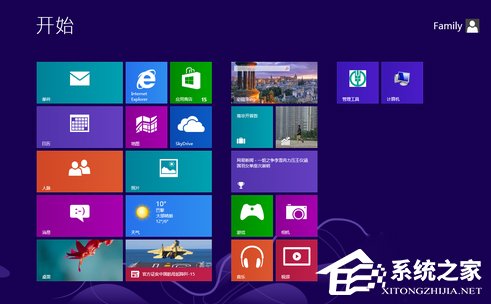
1、開始菜單去哪了?
這個問題是很多用戶最不習(xí)慣的,開始菜單已成全屏的了。這個確實是微軟改變最大的一個地方,但是當(dāng)你的鼠標劃過左下角,你依然會看到開始菜單縮略圖的彈出,點擊后,你便進入了與眾不同的Win8開始菜單。
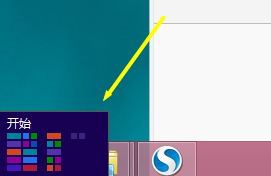
2、Win8 的Microsoft賬戶怎樣登陸?
Win8中Microsoft賬戶緊密地聯(lián)系在一起,去App都需要這個賬戶,你可以注冊一個,之前有過MSN的賬戶或其他方式注冊的微軟賬戶通用。如果不想登陸這個賬戶,使用普通賬戶也可以的。

3、計算機/控制面板怎么找?
這個確實不好以窗口的方式打開,不過你可以打開裝機后任務(wù)欄帶有的文件管理器來進入。在任務(wù)欄中打開文件管理器即可。以前的Windows 中以文件夾形式打開的文件都可以從此進入。

4、控制面板及網(wǎng)絡(luò)連接怎么設(shè)置?
這個只需要將開始菜單劃過出現(xiàn)的時候單擊右鍵就有一個列表彈出,可以從中選擇控制面板,系統(tǒng)設(shè)置,系統(tǒng)管理器等內(nèi)容。
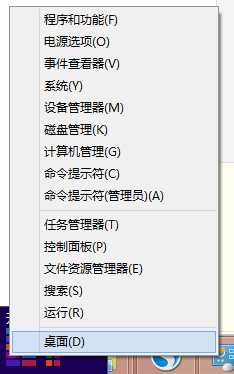
5、怎樣在桌面顯示計算機?
打開系統(tǒng)文件管理器后,單擊右鍵展開計算機選項,然后固定到開始屏幕就可以將它在Win8的桌面列表里面顯示。
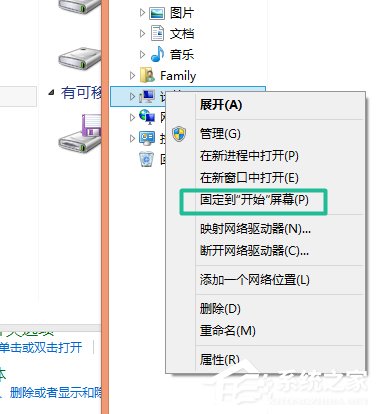
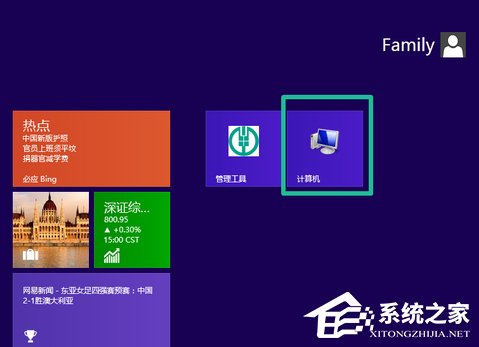
6、如何關(guān)機?
關(guān)機的方式也不一樣了,注銷和切換賬戶與電源管理(關(guān)機、休眠)是不同的。打開開始菜單,在你的用戶名下方選擇賬戶注銷和切換,劃過右側(cè)設(shè)置列表,選擇“電源”——“關(guān)機”。
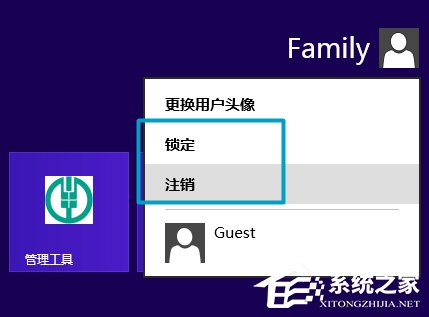
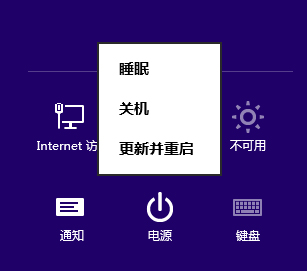
7、可按住鼠標查看明文密碼
Win8中,登陸賬號填寫密碼的時候,可以在密碼框右側(cè)按住顯示明文密碼的按鈕,防止你將密碼輸入錯誤,這個功能也是很不錯的。

以上介紹的這些使用技巧是大家平時比較多使用到的,相信不少剛接觸Win8系統(tǒng)的用戶肯定有過上面提到的一些疑問,現(xiàn)在將這些分享出來,希望可以幫助到更多Win8系統(tǒng)新人。
相關(guān)文章:
1. virbr0虛擬網(wǎng)卡如何卸載?virbr0虛擬網(wǎng)卡的卸載方法2. Win10如何隱藏任務(wù)欄?Win10隱藏任務(wù)欄的方法3. Windows11下載卡著不動怎么辦?Windows11下載卡著不動解決方法4. CentOS7中無法找到pci find device函數(shù)的解決方法5. 謹慎升級 macOS Ventura 13.3/iPadOS 16.4更新后Universal Control故障6. Win11 USB接口不能用怎么辦? Win11電腦USB接口沒反應(yīng)的解決辦法7. deepin20桌面圖標樣式怎么修改? deepin更換圖標主題的技巧8. Winxp系統(tǒng)如何添加虛擬網(wǎng)卡?9. centos7使用docker部署gitlab-ce-zh應(yīng)用詳解10. 統(tǒng)信UOS家庭版開始內(nèi)測 無需分區(qū)全自動安裝

 網(wǎng)公網(wǎng)安備
網(wǎng)公網(wǎng)安備